Este guia ajuda a compreender, implementar e usar a solução de início rápido VMs geridas com balanceamento de carga, que demonstra como criar um cluster de máquinas virtuais com um balanceador de carga, disponibilizar VMs a nível global e gerir instantaneamente o tráfego.
Pode implementar a solução para ajudar a fazer o seguinte:
- Crie versões redundantes de uma aplicação alojada em várias VMs.
- Aumentar automaticamente o número de VMs para satisfazer a procura dos utilizadores.
- Recuperar automaticamente cópias com falhas de uma aplicação.
- Distribuir tráfego para várias localizações.
- Migrar uma implementação com balanceamento de carga existente para a nuvem com pequenas modificações (lift and shift).
Este documento destina-se a programadores que tenham alguma experiência com balanceadores de carga. Parte do princípio de que está familiarizado com os conceitos básicos da nuvem, embora não seja necessariamente Google Cloud. A experiência com o Terraform é útil.
Objetivos
Este guia de soluções ajuda a fazer o seguinte:
- Saiba mais sobre as funcionalidades e as configurações do equilibrador de carga, incluindo o dimensionamento automático e a autorrecuperação.
- Implemente duas ou mais VMs que possam potencialmente publicar uma aplicação e use um equilibrador de carga para gerir o tráfego.
- Modifique a localização da implementação e o número de nós.
- Compreenda as considerações de design do balanceador de carga.
Arquitetura
Esta solução implementa um grupo de VMs geridas por um balanceador de carga. O diagrama seguinte mostra a arquitetura dos Google Cloud recursos:
Fluxo de pedidos
Segue-se o fluxo de processamento de pedidos da topologia que a solução de VMs geridas com balanceamento de carga implementa. Os passos no fluxo estão numerados, conforme mostrado no diagrama de arquitetura anterior.
O utilizador faz um pedido à aplicação, que está implementada no Compute Engine. O pedido chega primeiro ao Cloud Load Balancing.
O Cloud Load Balancing distribui o tráfego para o grupo de instâncias geridas (MIG) do Compute Engine, que dimensiona o número de instâncias com base no volume de tráfego.
Componentes e configuração
A arquitetura inclui os seguintes componentes:
| Componente | Descrição do produto | Finalidade nesta solução |
|---|---|---|
| Compute Engine | Um serviço de computação seguro e personalizável que lhe permite criar e executar máquinas virtuais na infraestrutura da Google. | Várias máquinas virtuais num MIG criam versões redundantes de uma potencial aplicação. |
| Cloud Load Balancing | Um serviço que oferece balanceamento de carga escalável e de alto desempenho no Google Cloud. | Processar pedidos de utilizadores recebidos e distribuí-los aos nós com base nas definições configuradas. |
Custo
Para uma estimativa do custo dos Google Cloud recursos que a solução de VMs geridas com balanceamento de carga usa, consulte a estimativa pré-calculada na Google Cloud calculadora de preços.
Use a estimativa como ponto de partida para calcular o custo da implementação. Pode modificar a estimativa para refletir quaisquer alterações de configuração que planeie fazer aos recursos usados na solução.
A estimativa pré-calculada baseia-se em pressupostos para determinados fatores, incluindo o seguinte:
- As Google Cloud localizações onde os recursos são implementados.
- O tempo durante o qual os recursos são usados.
Implemente a solução
Esta secção explica o processo de implementação da solução.
Crie ou escolha um Google Cloud projeto
Quando implementa a solução, escolhe o Google Cloud projeto onde os recursos são implementados. Pode criar um novo projeto ou usar um projeto existente para a implementação.
Se quiser criar um novo projeto, faça-o antes de iniciar a implementação. A utilização de um novo projeto pode ajudar a evitar conflitos com recursos aprovisionados anteriormente, como recursos usados para cargas de trabalho de produção.
Para criar um projeto, conclua os seguintes passos:
-
Ensure that you have the Project Creator IAM role
(
roles/resourcemanager.projectCreator). Learn how to grant roles. -
In the Google Cloud console, go to the project selector page.
-
Click Create project.
-
Name your project. Make a note of your generated project ID.
-
Edit the other fields as needed.
-
Click Create.
Obtenha as autorizações de IAM necessárias
Para iniciar o processo de implementação, precisa das autorizações da gestão de identidade e de acesso (IAM) indicadas na tabela seguinte.
Se criou um novo projeto para esta solução, tem a roles/owner
função básica
nesse projeto e tem todas as autorizações necessárias. Se não tiver a função de
roles/owner, peça ao administrador para lhe conceder estas autorizações (ou as funções que incluem estas autorizações).
| Autorização de IAM necessária | Função predefinida que inclui as autorizações necessárias |
|---|---|
|
Administrador de utilização de serviços ( roles/serviceusage.serviceUsageAdmin) |
|
Administrador da conta de serviço ( roles/iam.serviceAccountAdmin) |
|
Project IAM Admin ( roles/resourcemanager.projectIamAdmin) |
config.deployments.createconfig.deployments.list |
Administrador do Cloud Infrastructure Manager ( roles/config.admin) |
iam.serviceAccount.actAs |
Utilizador da conta de serviço ( roles/iam.serviceAccountUser) |
Acerca das autorizações temporárias da conta de serviço
Se iniciar o processo de implementação através da consola, a Google cria uma conta de serviço para implementar a solução em seu nome (e para eliminar a implementação mais tarde, se quiser). A esta conta de serviço são atribuídas determinadas autorizações da IAM temporariamente, ou seja, as autorizações são revogadas automaticamente após a conclusão das operações de implementação e eliminação da solução. A Google recomenda que, depois de eliminar a implementação, elimine a conta de serviço, conforme descrito mais adiante neste guia.
Veja as funções atribuídas à conta de serviço
Estas funções estão listadas aqui caso o seu administrador necessite destas informações.
roles/compute.instanceAdmin.v1roles/editorroles/iam.serviceAccountActorroles/iam.serviceAccountUser
Escolha um método de implementação
Para ajudar a implementar esta solução com o mínimo de esforço, é disponibilizada uma configuração do Terraform no GitHub. A configuração do Terraform define todos os Google Cloud recursos necessários para a solução.
Pode implementar a solução através de um dos seguintes métodos:
Através da consola: use este método se quiser experimentar a solução com a configuração predefinida e ver como funciona. O Cloud Build implementa todos os recursos necessários para a solução. Quando já não precisar da solução implementada, pode eliminá-la através da consola. Quaisquer recursos que criar depois de implementar a solução podem ter de ser eliminados separadamente.
Para usar este método de implementação, siga as instruções em Implemente através da consola.
Usando a CLI do Terraform: use este método se quiser personalizar a solução ou se quiser automatizar o aprovisionamento e a gestão dos recursos usando a abordagem de infraestrutura como código (IaC). Transfira a configuração do Terraform a partir do GitHub, personalize opcionalmente o código conforme necessário e, em seguida, implemente a solução através da CLI do Terraform. Depois de implementar a solução, pode continuar a usar o Terraform para gerir a solução.
Para usar este método de implementação, siga as instruções em Implemente através da CLI do Terraform.
Implemente através da consola
Conclua os passos seguintes para implementar a solução pré-configurada.
No catálogo de soluções de início rápido, aceda à página VMs geridas com equilíbrio de carga. Google Cloud
Reveja as informações apresentadas na página, como o custo estimado da solução e o tempo de implementação estimado.
Quando tiver tudo pronto para começar a implementar a solução, clique em Implementar.
É apresentado um guia interativo passo a passo.
Conclua os passos no guia interativo:
Selecione um projeto onde quer criar recursos implementados pela solução e clique em Continuar.
No campo Nome da implementação, escreva um nome que não tenha usado anteriormente neste projeto.
Opcionalmente, adicione uma etiqueta de identificação à implementação. (Os indicadores da solução e as etiquetas de nome de implementação são adicionados automaticamente.) Pode usar etiquetas para organizar recursos por critérios como centro de custos, ambiente ou estado.
Para mais informações sobre etiquetas, consulte o artigo Criar e gerir etiquetas
Nas listas pendentes Região e Zona, selecione a localização pretendida onde os recursos vão ser criados.
Para mais informações sobre regiões e zonas, consulte o artigo Geografia e regiões
No campo Número de nós, introduza o número mínimo de máquinas virtuais no MIG. O balanceador de carga está configurado para dimensionar o número de máquinas virtuais com base no volume de tráfego do utilizador. Para esta implementação, pode usar o valor predefinido de 2 nós.
Para mais informações sobre como criar várias VMs, consulte o artigo Cenários básicos para criar grupos de instâncias geridos (MIGs).
Clique em Continuar.
Quando terminar de especificar as opções, clique em Implementar.
É apresentada a página Implementações de soluções. O campo Estado nesta página mostra Implementação.
Aguarde a implementação da solução.
Se a implementação falhar, o campo Estado apresenta Falhou. Pode usar o registo do Cloud Build para diagnosticar os erros. Para mais informações, consulte Erros ao implementar a partir da consola.
Após a conclusão da implementação, o campo Estado é alterado para Implementado.
Para ver os Google Cloud recursos implementados e a respetiva configuração, faça uma visita guiada interativa.
Implementou a solução de exemplo, viu a configuração do equilibrador de carga e viu o site da aplicação publicado pelas VMs. Para saber mais sobre as recomendações de design para satisfazer as necessidades exclusivas de equilíbrio de carga da sua organização, consulte as recomendações de design.
Quando já não precisar da solução, pode eliminar a implementação para evitar a faturação contínua dos Google Cloud recursos. Para mais informações, consulte Elimine a implementação.
Faça a implementação através da CLI do Terraform
Esta secção descreve como pode personalizar a solução ou automatizar o aprovisionamento e a gestão da solução através da CLI do Terraform. As soluções implementadas através da CLI do Terraform não são apresentadas na página Implementações de soluções na Google Cloud consola.
Configure o cliente do Terraform
Pode executar o Terraform no Cloud Shell ou no seu anfitrião local. Este guia descreve como executar o Terraform no Cloud Shell, que tem o Terraform pré-instalado e configurado para autenticação com o Google Cloud.
O código do Terraform para esta solução está disponível num repositório do GitHub.
Clone o repositório do GitHub para o Cloud Shell.
É apresentada uma mensagem para confirmar a transferência do repositório do GitHub para o Cloud Shell.
Clique em Confirm.
O Cloud Shell é iniciado num separador do navegador separado e o código do Terraform é transferido para o diretório
$HOME/cloudshell_opendo seu ambiente do Cloud Shell.No Cloud Shell, verifique se o diretório de trabalho atual é
$HOME/cloudshell_open/terraform-google-load-balanced-vms/. Este é o diretório que contém os ficheiros de configuração do Terraform para a solução. Se precisar de alterar para esse diretório, execute o seguinte comando:cd $HOME/cloudshell_open/terraform-google-load-balanced-vms/Inicialize o Terraform executando o seguinte comando:
terraform initAguarde até ver a seguinte mensagem:
Terraform has been successfully initialized!
Configure as variáveis do Terraform
O código do Terraform que transferiu inclui variáveis que pode usar para personalizar a implementação com base nos seus requisitos. Por exemplo, pode especificar o Google Cloud projeto e aregião onde quer que a solução seja implementada.
Certifique-se de que o diretório de trabalho atual é
$HOME/cloudshell_open/terraform-google-load-balanced-vms/. Se não for, aceda a esse diretório.No mesmo diretório, crie um ficheiro de texto com o nome
terraform.tfvars.No ficheiro
terraform.tfvars, copie o seguinte fragmento do código e defina os valores para as variáveis necessárias.- Siga as instruções fornecidas como comentários no fragmento de código.
- Este fragmento do código inclui apenas as variáveis para as quais tem de definir valores. A configuração do Terraform inclui outras variáveis que têm valores predefinidos. Para rever todas as variáveis e os valores predefinidos, consulte o ficheiro
variables.tfque está disponível no diretório$HOME/cloudshell_open/terraform-google-load-balanced-vms/. - Certifique-se de que cada valor que define no ficheiro
terraform.tfvarscorresponde ao tipo de variável, conforme declarado no ficheirovariables.tf. Por exemplo, se o tipo definido para uma variável no ficheirovariables.tfforbool, tem de especificartrueoufalsecomo o valor dessa variável no ficheiroterraform.tfvars.
# This is an example of the terraform.tfvars file. # The values that you set in this file must match the variable types, as declared in variables.tf. # The values in this file override any defaults in variables.tf. # ID of the project in which you want to deploy the solution project_id = "PROJECT_ID" # Google Cloud region where you want to deploy the solution # Example: us-central1 region = "REGION" # Google Cloud zone where you want to deploy the solution # Example: us-central1-a zone = "ZONE" # The number of Cloud Compute nodes you want to deploy (minimum of 2) # Example: 2 nodes = "NODES" # The name of this particular deployment, will get added as a prefix to most resources # Example: load-balanced-vms deployment_name = "DEPLOYMENT_NAME" # The following variables have default values. You can set your own values or remove them to accept the defaults # A set of key/value label pairs to assign to the resources that are deployed by this solution # Example: {"team"="monitoring", "environment"="test"} labels = {"KEY1"="VALUE1",..."KEYn"="VALUEn"} # Whether to enable underlying APIs # Example: true enable_apis = "ENABLE_APIS" # If you want to deploy to an existing network, enter your network details in the following variables: # VPC network to deploy VMs in. A VPC will be created if not specified network_id = "NETWORK_ID" # Subnetwork to deploy VMs in. A Subnetwork will be created if not specified subnet_self_link = "SUBNET_SELF_LINK" #Shared VPC host project ID, if a Shared VPC is provided via network_id network_project_id = "NETWORK_PROJECT_ID"
Para informações sobre os valores que pode atribuir às variáveis obrigatórias, consulte o seguinte:
project_id,regionezonesão obrigatórias. Para ver informações sobre os valores que pode usar para estas variáveis, consulte o seguinte:- As outras variáveis têm valores predefinidos. Pode alterar algumas delas (por exemplo,
deployment_nameelabels).
Valide e reveja a configuração do Terraform
Certifique-se de que o diretório de trabalho atual é
$HOME/cloudshell_open/terraform-google-load-balanced-vms/. Se não for, aceda a esse diretório.Verifique se a configuração do Terraform não tem erros:
terraform validateSe o comando devolver erros, faça as correções necessárias na configuração e, em seguida, execute novamente o comando
terraform validate. Repita este passo até o comando devolver a seguinte mensagem:Success! The configuration is valid.Reveja os recursos definidos na configuração:
terraform planSe não criou o ficheiro
terraform.tfvarsconforme descrito anteriormente, o Terraform pede-lhe que introduza valores para as variáveis que não têm valores predefinidos. Introduza os valores obrigatórios.O resultado do comando
terraform plané uma lista dos recursos que o Terraform aprovisiona quando aplica a configuração.Se quiser fazer alterações, edite a configuração e, em seguida, execute novamente os comandos
terraform validateeterraform plan.
Aprovisione os recursos
Quando não forem necessárias mais alterações na configuração do Terraform, implemente os recursos.
Certifique-se de que o diretório de trabalho atual é
$HOME/cloudshell_open/terraform-google-load-balanced-vms/. Se não for, aceda a esse diretório.Aplique a configuração do Terraform:
terraform applySe não criou o ficheiro
terraform.tfvarsconforme descrito anteriormente, o Terraform pede-lhe que introduza valores para as variáveis que não têm valores predefinidos. Introduza os valores obrigatórios.O Terraform apresenta uma lista dos recursos que vão ser criados.
Quando lhe for pedido para realizar as ações, introduza
yes.O Terraform apresenta mensagens que mostram o progresso da implementação.
Se não for possível concluir a implementação, o Terraform apresenta os erros que causaram a falha. Reveja as mensagens de erro e atualize a configuração para corrigir os erros. Em seguida, execute novamente o comando
terraform apply. Para obter ajuda na resolução de problemas de erros do Terraform, consulte o artigo Erros ao implementar a solução com a CLI do Terraform.Depois de criar todos os recursos, o Terraform apresenta a seguinte mensagem:
Apply complete!É apresentado o seguinte resultado adicional:
Outputs: console_page_for_load_balancer = "https://console.cloud.google.com/net-services/loadbalancing/details/http/<DEPLOYMENT_NAME>-lb-url-map?project=<PROJECT_ID>" load_balancer_endpoint = "<VALUE>"Para ver os Google Cloud recursos implementados e a respetiva configuração, faça uma visita guiada interativa.
Quando já não precisar da solução, pode eliminar a implementação para evitar a faturação contínua dos Google Cloud recursos. Para mais informações, consulte Elimine a implementação.
Recomendações de design
Esta secção fornece recomendações para usar a solução de VMs geridas com balanceamento de carga para desenvolver uma arquitetura que cumpra os seus requisitos de segurança, fiabilidade, custo e desempenho.
Para uma vista geral de nível superior das práticas recomendadas, consulte o artigo Padrões para apps escaláveis e resilientes .
Segurança
Implemente as recomendações nos seguintes guias para ajudar a proteger a sua arquitetura:
Por exemplo, a sua arquitetura pode ter os seguintes requisitos:
Pode precisar de funcionalidades de segurança que só estão disponíveis num sistema operativo específico. Para mais informações, consulte os detalhes do sistema operativo
Pode ter de ajustar os detalhes da sub-rede numa rede personalizada. Para mais informações sobre a criação de redes, consulte o artigo Crie e faça a gestão de redes VPC
Fiabilidade
Use as seguintes diretrizes para criar serviços fiáveis:
- Conceber sistemas resilientes no Compute Engine
- Usar o balanceamento de carga para aplicações de elevada disponibilidade
Por exemplo, pode ajustar os detalhes da verificação de estado da VM para garantir que a sincronização está em conformidade com os compromissos da sua organização com os clientes. Para mais informações sobre a configuração de verificações de funcionamento, consulte o artigo Configure uma verificação de funcionamento da aplicação e a recuperação automática .
Desempenho
Otimize o desempenho seguindo as práticas recomendadas descritas no artigo Google Cloud Well-Architected Framework: otimização do desempenho.
Por exemplo, a aplicação que implementa pode exigir requisitos de hardware específicos. Para mais informações sobre a configuração dos detalhes do disco, da memória e da CPU no Compute Engine, consulte o guia de recursos e comparação de famílias de máquinas .
Custo
Use as práticas recomendadas no seguinte guia para otimizar o custo dos seus fluxos de trabalho: Google Cloud Framework bem arquitetado: otimização de custos
Por exemplo, pode definir o número máximo de nós no MIG com base num custo máximo que prefere incorrer para as instâncias do Compute Engine. Para mais informações sobre como definir o tamanho do destino do escalador automático, consulte o artigo Desativar ou restringir um escalador automático.
Tenha em conta o seguinte:
- Antes de fazer alterações ao design, avalie o impacto nos custos e pondere possíveis compromissos com outras funcionalidades. Pode avaliar o impacto dos custos das alterações de design através da Google Cloud calculadora de preços.
- Para implementar alterações de design na solução, precisa de experiência em programação do Terraform e conhecimentos avançados dos Google Cloud serviços usados na solução.
- Se modificar a configuração do Terraform fornecida pela Google e, em seguida, tiver erros, crie problemas no GitHub. Os problemas do GitHub são revistos com base no melhor esforço e não se destinam a perguntas de utilização geral.
- Para mais informações sobre a conceção e a configuração de ambientes de nível de produção no Google Cloud, consulte Conceção da zona de destino no Google Cloud e Google Cloud lista de verificação de configuração.
Elimine a implementação
Quando já não precisar da solução, para evitar a faturação contínua dos recursos que criou nesta solução, elimine todos os recursos.
Elimine-o através da consola
Use este procedimento se implementou a solução através da consola.
Na Google Cloud consola, aceda à página Implementações de soluções.
Selecione o projeto que contém a implementação que quer eliminar.
Localize a implementação que quer eliminar.
Na linha da implementação, clique em Ações e, de seguida, selecione Eliminar.
Pode ter de deslocar a página para ver Ações na linha.
Introduza o nome da implementação e, de seguida, clique em Confirmar.
O campo Estado mostra A eliminar.
Se a eliminação falhar, consulte as orientações de resolução de problemas em Erro ao eliminar uma implementação.
Quando já não precisar do Google Cloud projeto que usou para a solução, pode eliminá-lo. Para mais informações, consulte a secção Opcional: elimine o projeto.
Elimine através da CLI do Terraform
Use este procedimento se tiver implementado a solução através da CLI do Terraform.
No Cloud Shell, certifique-se de que o diretório de trabalho atual é
$HOME/cloudshell_open/terraform-google-load-balanced-vms/. Se não for, aceda a esse diretório.Remova os recursos aprovisionados pelo Terraform:
terraform destroyO Terraform apresenta uma lista dos recursos que vão ser destruídos.
Quando lhe for pedido para realizar as ações, introduza
yes.O Terraform apresenta mensagens que mostram o progresso. Depois de todos os recursos serem eliminados, o Terraform apresenta a seguinte mensagem:
Destroy complete!Se a eliminação falhar, consulte as orientações de resolução de problemas em Erro ao eliminar uma implementação.
Quando já não precisar do Google Cloud projeto que usou para a solução, pode eliminá-lo. Para mais informações, consulte a secção Opcional: elimine o projeto.
Opcional: elimine o projeto
Se implementou a solução num novo Google Cloud projeto e já não precisa do projeto, elimine-o concluindo os seguintes passos:
- Na Google Cloud consola, aceda à página Gerir recursos.
- Na lista de projetos, selecione o projeto que quer eliminar e, de seguida, clique em Eliminar.
- Na mensagem, escreva o ID do projeto e, de seguida, clique em Encerrar.
Se decidir manter o projeto, elimine a conta de serviço que foi criada para esta solução, conforme descrito na secção seguinte.
Opcional: elimine a conta de serviço
Se eliminou o projeto que usou para a solução, ignore esta secção.
Conforme mencionado anteriormente neste guia, quando implementou a solução, foi criada uma conta de serviço em seu nome. Foram atribuídas determinadas autorizações do IAM à conta de serviço temporariamente, ou seja, as autorizações foram revogadas automaticamente após a conclusão das operações de implementação e eliminação da solução, mas a conta de serviço não é eliminada. A Google recomenda que elimine esta conta de serviço.
Se implementou a solução através da Google Cloud consola, aceda à página Implementações de soluções. (Se já estiver nessa página, atualize o navegador.) É acionado um processo em segundo plano para eliminar a conta de serviço. Não é necessária nenhuma ação adicional.
Se implementou a solução através da CLI do Terraform, conclua os seguintes passos:
Na Google Cloud consola, aceda à página Contas de serviço.
Selecione o projeto que usou para a solução.
Selecione a conta de serviço que quer eliminar.
O ID de email da conta de serviço que foi criada para a solução está no seguinte formato:
goog-sc-DEPLOYMENT_NAME-NNN@PROJECT_ID.iam.gserviceaccount.comO ID do email contém os seguintes valores:
- DEPLOYMENT_NAME: o nome da implementação.
- NNN: um número aleatório de 3 dígitos.
- PROJECT_ID: o ID do projeto no qual implementou a solução.
Clique em Eliminar.
Resolva problemas de erros
As ações que pode realizar para diagnosticar e resolver erros dependem do método de implementação e da complexidade do erro.
Erros ao implementar através da consola
Se a implementação falhar quando usa a consola, faça o seguinte:
Aceda à página Implementações de soluções.
Se a implementação falhar, o campo Estado apresenta Falhou.
Veja os detalhes dos erros que causaram a falha:
Na linha da implementação, clique em Ações.
Pode ter de deslocar a página para ver Ações na linha.
Selecione Ver registos do Cloud Build.
Reveja o registo do Cloud Build e tome as medidas adequadas para resolver o problema que causou a falha.
Erros ao implementar através da CLI do Terraform
Se a implementação falhar quando usa o Terraform, o resultado do comando terraform
apply inclui mensagens de erro que pode rever para diagnosticar o problema.
Os exemplos nas secções seguintes mostram erros de implementação que pode encontrar quando usa o Terraform.
Erro de API não ativada
Se criar um projeto e, de seguida, tentar implementar a solução no novo projeto, a implementação pode falhar com um erro semelhante ao seguinte:
Error: Error creating Network: googleapi: Error 403: Compute Engine API has not
been used in project PROJECT_ID before or it is disabled. Enable it by visiting
https://console.developers.google.com/apis/api/compute.googleapis.com/overview?project=PROJECT_ID
then retry. If you enabled this API recently, wait a few minutes for the action
to propagate to our systems and retry.
Se este erro ocorrer, aguarde alguns minutos e, em seguida, execute novamente o comando terraform apply.
Não é possível atribuir o erro de endereço pedido
Quando executa o comando terraform apply, pode ocorrer um erro cannot assign requested address
com uma mensagem semelhante à seguinte:
Error: Error creating service account:
Post "https://iam.googleapis.com/v1/projects/PROJECT_ID/serviceAccounts:
dial tcp [2001:db8:ffff:ffff::5f]:443:
connect: cannot assign requested address
Se este erro ocorrer, execute novamente o comando terraform apply.
Erro ao eliminar uma implementação
Em determinados casos, as tentativas de eliminar uma implementação podem falhar:
- Após implementar uma solução através da consola, se alterar qualquer recurso aprovisionado pela solução e, em seguida, tentar eliminar a implementação, a eliminação pode falhar. O campo Estado na página Implementações de soluções mostra Falhou e o registo do Cloud Build mostra a causa do erro.
- Depois de implementar uma solução através da CLI do Terraform, se alterar qualquer recurso através de uma interface não pertencente ao Terraform (por exemplo, a consola) e, em seguida, tentar eliminar a implementação, a eliminação pode falhar. As mensagens no resultado do comando
terraform destroymostram a causa do erro.
Reveja os registos e as mensagens de erro, identifique e elimine os recursos que causaram o erro e, de seguida, tente eliminar a implementação novamente.
Se uma implementação baseada na consola não for eliminada e não conseguir diagnosticar o erro através do registo do Cloud Build, pode eliminar a implementação através da CLI do Terraform, conforme descrito na secção seguinte.
Elimine uma implementação baseada na consola através da CLI do Terraform
Esta secção descreve como eliminar uma implementação baseada na consola se ocorrerem erros quando tentar eliminá-la através da consola. Nesta abordagem, transfere a configuração do Terraform para a implementação que quer eliminar e, em seguida, usa a CLI do Terraform para eliminar a implementação.
Identifique a região onde o código, os registos e outros dados do Terraform da implementação são armazenados. Esta região pode ser diferente da região que selecionou durante a implementação da solução.
Na Google Cloud consola, aceda à página Implementações de soluções.
Selecione o projeto que contém a implementação que quer eliminar.
Na lista de implementações, identifique a linha da implementação que quer eliminar.
Clique em Ver todo o conteúdo da linha.
Na coluna Localização, repare na segunda localização, conforme realçado no exemplo seguinte:
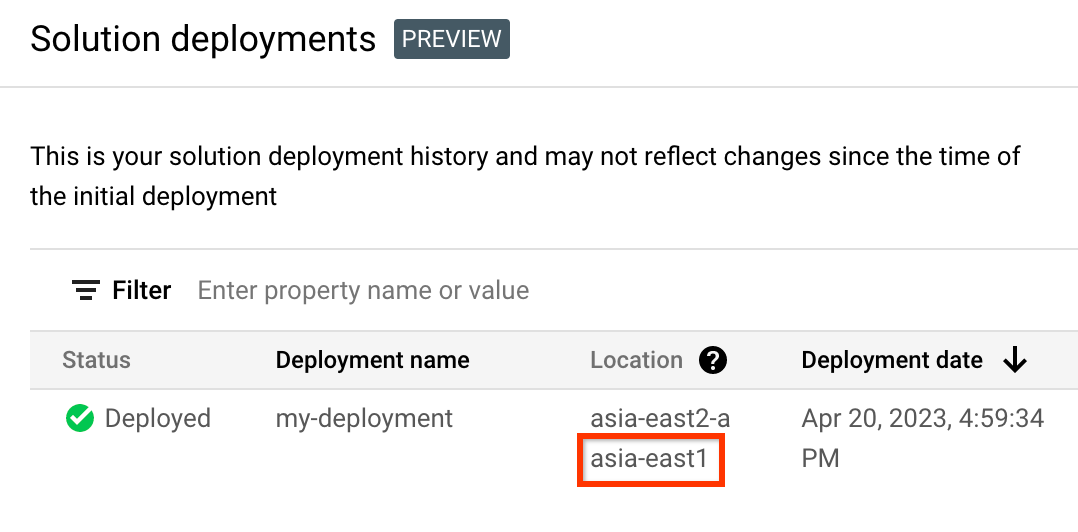
In the Google Cloud console, activate Cloud Shell.
At the bottom of the Google Cloud console, a Cloud Shell session starts and displays a command-line prompt. Cloud Shell is a shell environment with the Google Cloud CLI already installed and with values already set for your current project. It can take a few seconds for the session to initialize.
Crie variáveis de ambiente para o ID do projeto, a região e o nome da implementação que quer eliminar:
export REGION="REGION" export PROJECT_ID="PROJECT_ID" export DEPLOYMENT_NAME="DEPLOYMENT_NAME"Nestes comandos, substitua o seguinte:
- REGION: a localização que indicou anteriormente neste procedimento.
- PROJECT_ID: o ID do projeto onde implementou a solução.
- DEPLOYMENT_NAME: o nome da implementação que quer eliminar.
Obtenha o ID da revisão mais recente da implementação que quer eliminar:
export REVISION_ID=$(curl \ -H "Authorization: Bearer $(gcloud auth print-access-token)" \ -H "Content-Type: application/json" \ "https://config.googleapis.com/v1alpha2/projects/${PROJECT_ID}/locations/${REGION}/deployments/${DEPLOYMENT_NAME}" \ | jq .latestRevision -r) echo $REVISION_IDO resultado é semelhante ao seguinte:
projects/PROJECT_ID/locations/REGION/deployments/DEPLOYMENT_NAME/revisions/r-0Obtenha a localização do Cloud Storage da configuração do Terraform para a implementação:
export CONTENT_PATH=$(curl \ -H "Authorization: Bearer $(gcloud auth print-access-token)" \ -H "Content-Type: application/json" \ "https://config.googleapis.com/v1alpha2/${REVISION_ID}" \ | jq .applyResults.content -r) echo $CONTENT_PATHSegue-se um exemplo do resultado deste comando:
gs://PROJECT_ID-REGION-blueprint-config/DEPLOYMENT_NAME/r-0/apply_results/contentTransfira a configuração do Terraform do Cloud Storage para o Cloud Shell:
gcloud storage cp $CONTENT_PATH $HOME --recursive cd $HOME/content/Aguarde até que a mensagem
Operation completedseja apresentada, conforme mostrado no exemplo seguinte:Operation completed over 45 objects/268.5 KiBInicialize o Terraform:
terraform initAguarde até ver a seguinte mensagem:
Terraform has been successfully initialized!Remova os recursos implementados:
terraform destroyO Terraform apresenta uma lista dos recursos que vão ser destruídos.
Se forem apresentados avisos sobre variáveis não declaradas, ignore-os.
Quando lhe for pedido para realizar as ações, introduza
yes.O Terraform apresenta mensagens que mostram o progresso. Depois de todos os recursos serem eliminados, o Terraform apresenta a seguinte mensagem:
Destroy complete!Elimine o artefacto de implementação:
curl -X DELETE \ -H "Authorization: Bearer $(gcloud auth print-access-token)" \ -H "Content-Type: application/json" \ "https://config.googleapis.com/v1alpha2/projects/${PROJECT_ID}/locations/${REGION}/deployments/${DEPLOYMENT_NAME}?force=true&delete_policy=abandon"Aguarde alguns segundos e, em seguida, verifique se o artefacto de implementação foi eliminado:
curl -H "Authorization: Bearer $(gcloud auth print-access-token)" \ -H "Content-Type: application/json" \ "https://config.googleapis.com/v1alpha2/projects/${PROJECT_ID}/locations/${REGION}/deployments/${DEPLOYMENT_NAME}" \ | jq .error.messageSe o resultado apresentar
null, aguarde alguns segundos e, em seguida, execute o comando novamente.Após a eliminação do artefacto de implementação, é apresentada uma mensagem, conforme mostrado no exemplo seguinte:
Resource 'projects/PROJECT_ID/locations/REGION/deployments/DEPLOYMENT_NAME' was not found- Para aceder à documentação, aos tutoriais na consola ou à solução, use o botão Enviar feedback na página.
- Para código Terraform não modificado, crie problemas no repositório do GitHub. Os problemas do GitHub são revistos com base no melhor esforço e não se destinam a perguntas de utilização geral.
- Para problemas com os produtos usados na solução, contacte o apoio técnico ao cliente do Google Cloud.
- Padrões para apps escaláveis e resilientes
- Compute Engine: crie e inicie uma VM
- Compute Engine: crie imagens personalizadas
- Compute Engine: crie modelos de instâncias
- Compute Engine: cenários básicos para criar grupos de instâncias geridas (GIGs)
Enviar feedback
As soluções de arranque rápido destinam-se apenas a fins informativos e não são produtos oficialmente suportados. A Google pode alterar ou remover soluções sem aviso prévio.
Para resolver problemas de erros, reveja os registos do Cloud Build e o resultado do Terraform.
Para enviar feedback, faça o seguinte:
O que se segue?
Reveja a seguinte documentação para saber mais sobre as práticas recomendadas arquitetónicas e operacionais para os produtos usados nesta solução:



